
Êtes-vous incapable de mettre à niveau votre système Windows vers le système d’exploitation Windows 10 en raison de l’erreur 0x80070070?
Ou votre système affiche un message d’erreur 0x80070070 lors de l’installation ou de la mise à niveau vers une nouvelle version de Windows 10?
Obtenir une fenêtre contextuelle d’erreur (Erreur 0x80070070) lors de l’installation de la mise à jour Fall Creators ou d’autres mises à jour disponibles?
Si OUI, ne vous inquiétez pas car vous pouvez facilement vous débarrasser de l’erreur 0x80070070, lisez ce tutoriel jusqu’à la fin et appliquez soigneusement les solutions données
.
Avec l’aide des correctifs donnés, vous pouvez également vous débarrasser de plusieurs autres codes d’erreur de mise à jour tels que le code d’erreur 0x50011, – 0x50012 ou – 0x60000 et plus encore.
Maintenant, le point est pourquoi ce code d’erreur apparaît à chaque fois et comment corriger l’erreur 0x80070070 pendant le processus d’installation.
Les principales causes derrière l’un des trois messages d’erreur (0x80070070 – 0x50011, 0x80070070 – 0x50012, 0x80070070 – 0x60000) sont; votre ordinateur ou ordinateur portable ne dispose pas de suffisamment d’espace pour terminer la mise à niveau.
Malgré cela, il existe d’autres raisons également ci-dessous:
Pourquoi j’obtiens l’erreur de mise à niveau Windows 10 0x80070070?
Il y a plusieurs autres causes derrière le code d’erreur 0x80070070, et peu d’entre elles sont:
- Manque de ressources informatiques telles que la mémoire et plus
- Infection de virus informatiques et de logiciels malveillants
- Une clé de registre obstruée ou corrompue
Une fois que votre système affiche ce code d’erreur, à partir de ce moment, vous ne pourrez plus exécuter plusieurs autres tâches ou actions.
- Vous ne pouvez installer aucune des mises à jour disponibles sur votre PC ou ordinateur portable.
- Si vous souhaitez mettre à jour les applications installées, vous recevrez un message d’erreur.
- Vous ne pouvez pas ajouter d’applications ou de logiciels supplémentaires.
- Si votre système est infecté par le virus ou le logiciel malveillant de l’ordinateur, il peut également corrompre d’autres fichiers importants liés au système, à l’utilisateur, aux médias, etc.
C’est tout sur l’erreur, en venant maintenant aux solutions du message d’erreur 0x80070070.
Appliquez les correctifs ci-dessous un par un et après avoir appliqué chaque solution, essayez de mettre à niveau ou de mettre à jour votre système et vérifiez le problème.
Comment réparer l’erreur 0x80070070 dans Windows 10?
Correctif 1: espace système libre à l’aide du nettoyage de disque
Cette solution vous aidera à libérer de l’espace sur votre disque. Tout d’abord, vous devez vérifier votre pilote système pour avoir une idée de l’espace supplémentaire dont vous avez besoin.
Afin de nettoyer votre lecteur système, vous devez utiliser un outil préinstallé disponible sur votre PC. Il est connu comme «outil de nettoyage de disque»
Suivez les étapes ci-dessous pour augmenter l’espace disque dur et optimiser les performances du PC.
- Accédez au menu Démarrer et parcourez l’option Explorateur. Choisissez “Ce PC” et faites un clic droit sur le lecteur C puis sélectionnez Propriétés.
- Maintenant, sélectionnez la sous-option Nettoyage de disque.
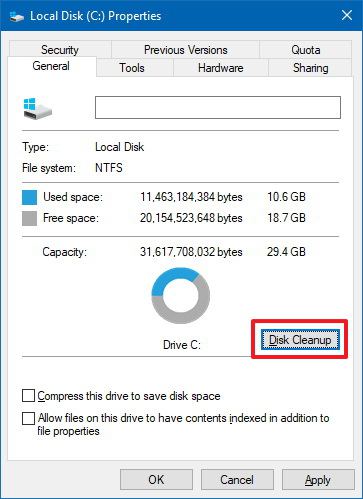
- Dans cette fenêtre, vous verrez plusieurs options pour nettoyer. (Surtout les journaux d’erreurs, les fichiers temporaires et la corbeille, etc.).
- Une fois que vous avez terminé. Cliquez sur le bouton OK pour le nettoyage de disque.
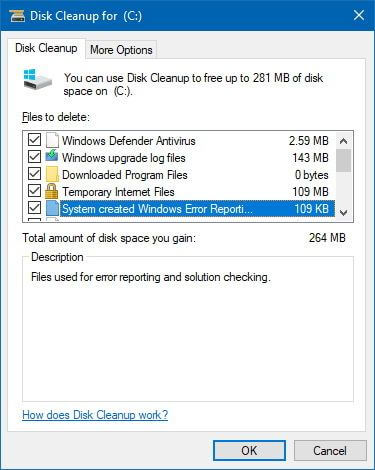
Vérifiez maintenant si le code d’erreur 0x80070070 dans Windows 10 est corrigé, mais sinon, suivez la solution ci-dessous.
Correctif 2: sens du stockage pour libérer de l’espace système
Si vous obtenez ce message d’erreur lors de l’exécution de la mise à jour des créateurs Windows 10, vous devez utiliser le sens Stockage pour libérer de l’espace. Il s’agit d’un outil intégré qui vous permet de corriger l’erreur 0x80070070.
- Ouvrez Paramètres et cliquez sur Système> Stockage.
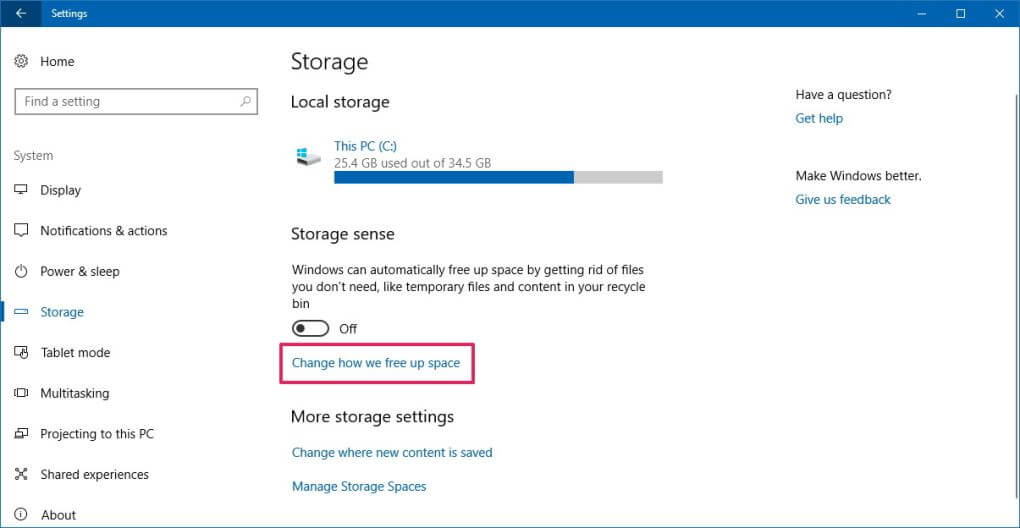
- Sous l’option «Sens du stockage», cliquez sur le lien Changer la façon dont nous libérons de l’espace.
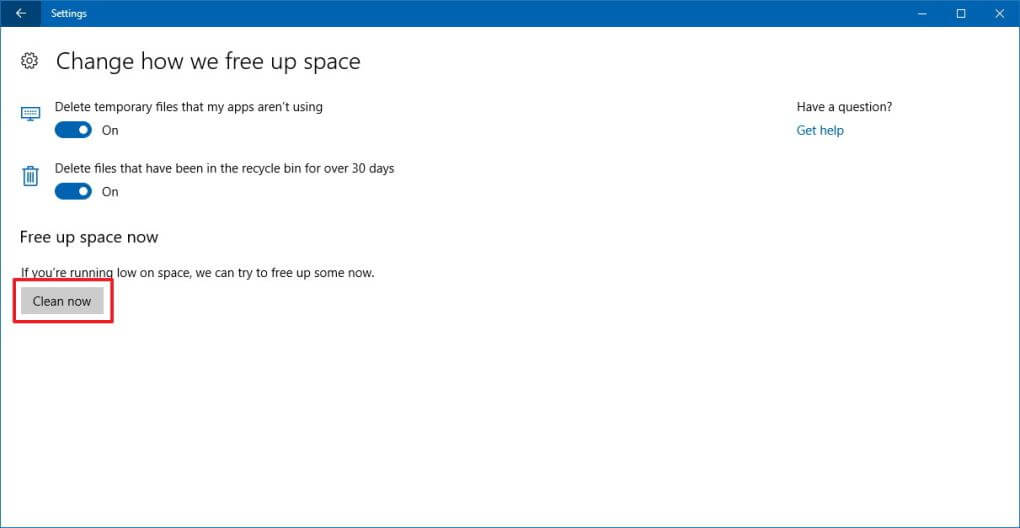
- Maintenant, vous devez activer l’interrupteur à bascule pour: supprimer les fichiers temporaires que mes applications n’utilisent pas et supprimer les fichiers qui se trouvent dans la corbeille depuis plus de 30 jours.
- Cliquez sur le bouton Nettoyer maintenant.
Correctif 3: supprimer les fichiers temporaires du système
Plusieurs fois, les fichiers temporaires stockés dans le système peuvent s’infiltrer avec la dernière mise à jour et provoquer l’erreur de mise à jour Windows 10 0x80070070.
Supprimez donc les fichiers temporaires et vérifiez si l’erreur est corrigée ou non.
Suivez les étapes pour le faire:
- Ouvrez les Paramètres système> cliquez sur Système> cliquez sur Stockage.
- Maintenant, vous devez cliquer sur le lecteur principal, c’est-à-dire ce lecteur PC (C: ).
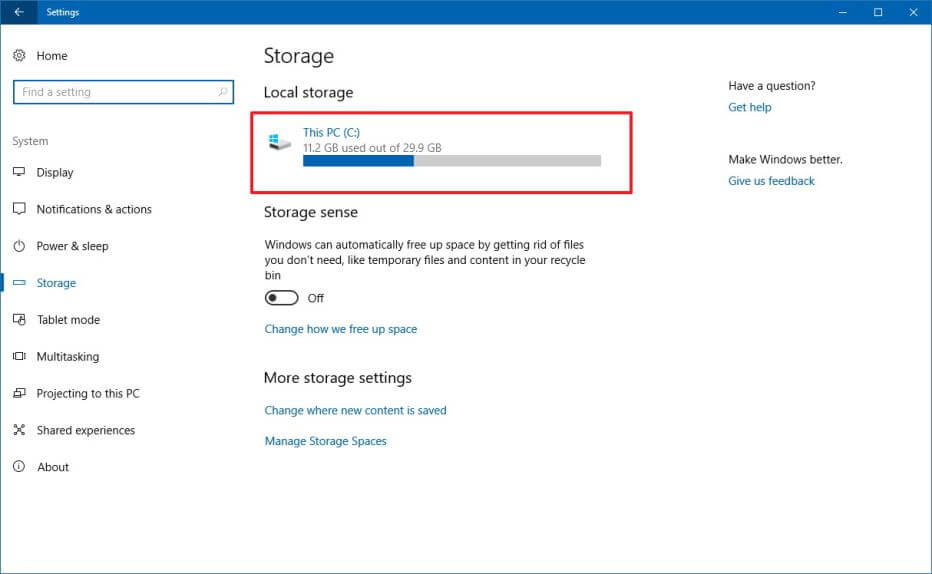
- Cliquez sur les fichiers temporaires.
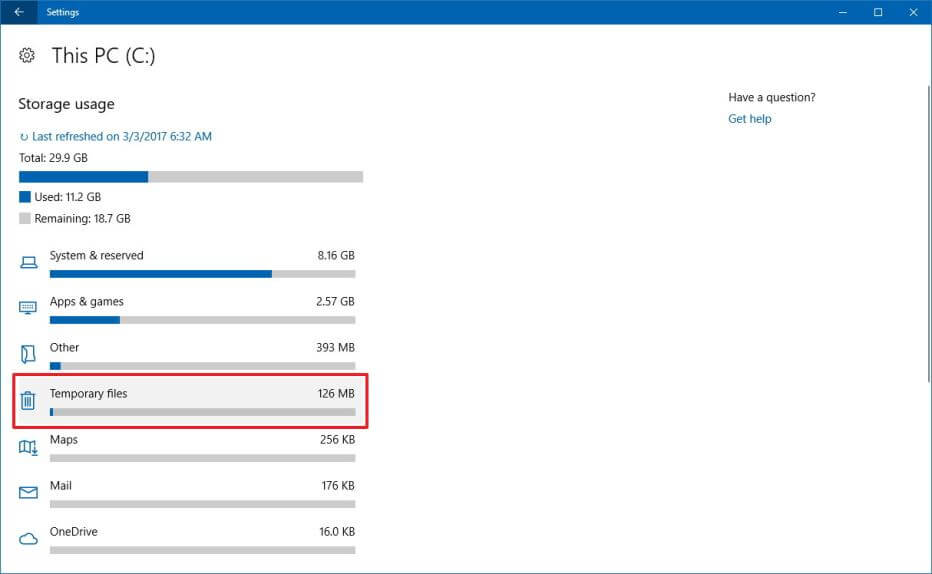
- Choisissez les fichiers que vous souhaitez effacer.
Remarque: les fichiers temporaires incluent les fichiers temporaires des applications, les fichiers présents dans le dossier Téléchargements, les fichiers de la corbeille et les anciens fichiers d’installation.
- Enfin, cliquez sur Supprimer les fichiers pour terminer cette tâche.
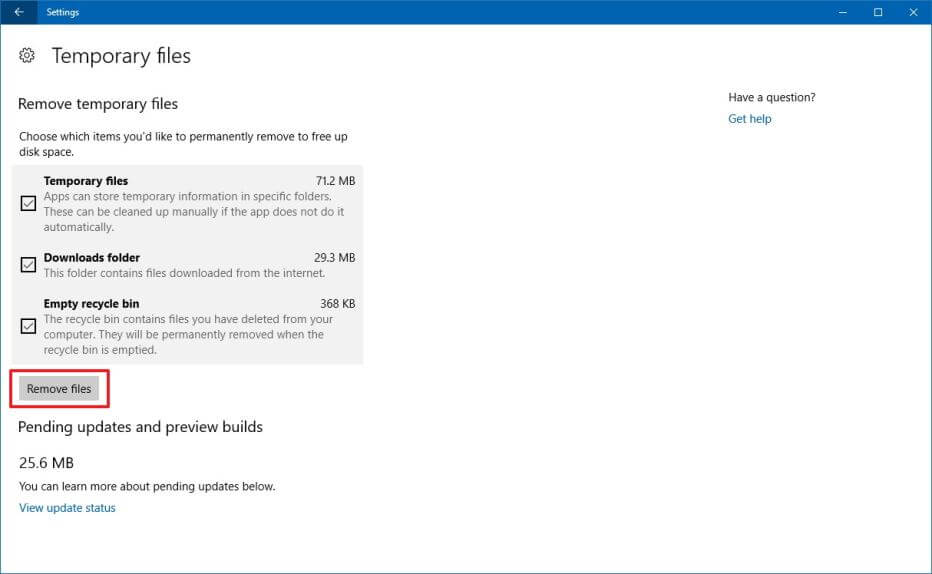
Correctif 4: réinitialiser les composants Windows Update
Parfois, en raison des composants Windows Update corrompus, vous pouvez rencontrer ce code d’erreur. Par conséquent, pour surmonter ce type de situation, vous devez réinitialiser manuellement le composant Windows Update.
Suivez attentivement les étapes ci-dessous pour réinitialiser le composant Windows Update:
- Tout d’abord, vous devez ouvrir l’invite de commande avec des privilèges d’administrateur. Pour ce faire, cliquez avec le bouton droit sur le bouton Windows et choisissez l’invite de commande (Admin).
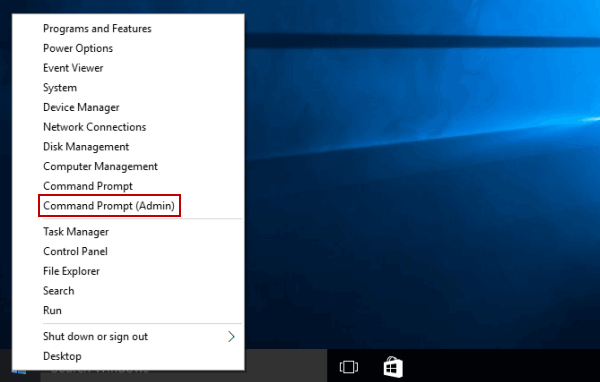
- Na het openen van het opdrachtvenster, moet je nu meerdere commandages één bij én runnen. Tapez les commandes données une par une et appuyez sur la touche Entrée après chacune d’elles
net stop wuauserv
net stop cryptSvc
net stop bits
net stop msiserver
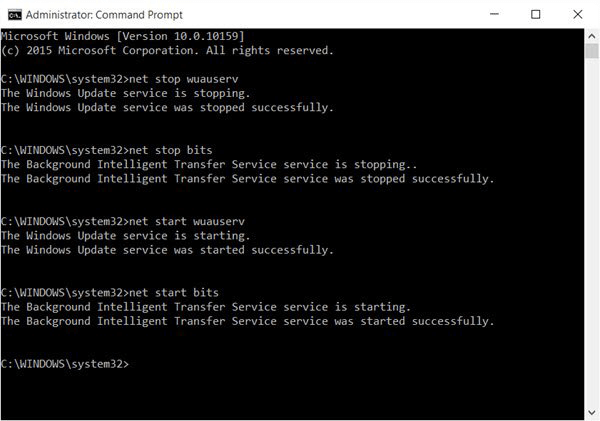
- Nu, du forandre navnet på SoftwareDistribution og Catroot2-mapper. Pour ce faire, exécutez les commandes suivantes dans la fenêtre d’invite de commandes séparément (appuyez sur Entrée après chacune d’elles)
ren C:\Windows\SoftwareDistribution SoftwareDistribution.old
ren C:\Windows\System32\catroot2 Catroot2.old
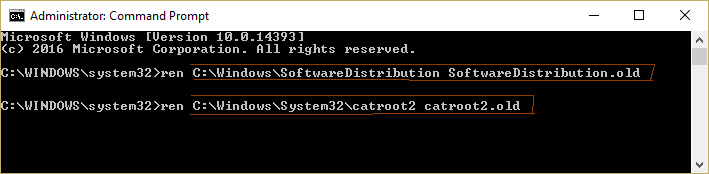
- Enfin, vous devez relancer les services. Pour réactiver les services, vous devez taper les commandes suivantes une par une:
net start wuauserv
net start cryptSvc
net start bits
net start msiserver
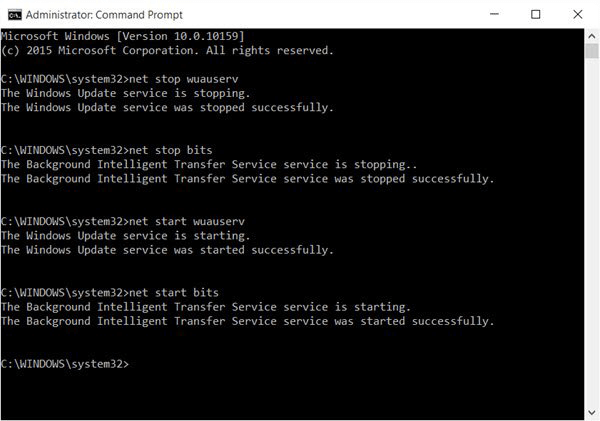
C’est tout, maintenant quittez l’invite de commandes en tapant la commande ‘Quitter’ et redémarrez votre PC.
On estime maintenant que l’erreur de mise à jour Windows 0x80070070 est corrigée.
Correctif 5: rechercher les virus ou les programmes malveillants
Comme indiqué ci-dessus, en raison de l’infection par un virus ou un programme malveillant, l’erreur de mise à jour Windows 10 0x80070070 a été déclenchée.
Par conséquent, il est recommandé d’effectuer une analyse complète du système à l’aide d’un programme antivirus fiable. Il existe différents outils antivirus disponibles sur le marché, mais vous devez en choisir un qui a la capacité de traiter à la fois les virus et les logiciels malveillants.
Obtenez SpyHunter pour supprimer complètement les virus ou programmes malveillants
Correctif 6: utilisez l’outil de création de supports
Si aucune des solutions ci-dessus ne fonctionne pour vous, essayez d’utiliser l’outil de création de supports pour installer l’erreur de mise à jour Windows. De nombreux utilisateurs ont confirmé que cela fonctionnait pour corriger le code d’erreur 0x80070070.
Essayez d’utiliser l’Outil de création de supports, cela vous aide à mettre à jour une installation existante vers la dernière version et à laisser les fichiers là où vous les avez laissés.
Suivez les étapes pour utiliser l’outil de création de supports pour effectuer une mise à niveau vers Windows 10:
- Tout d’abord, téléchargez outil de création de supports.
- Ouvrez ensuite l’outil> sélectionnez Mettre à niveau ce PC maintenant> cliquez sur Suivant pour continuer. Vous pouvez voir la mise à jour commencer à télécharger les fichiers essentiels, attendez que les fichiers soient téléchargés.
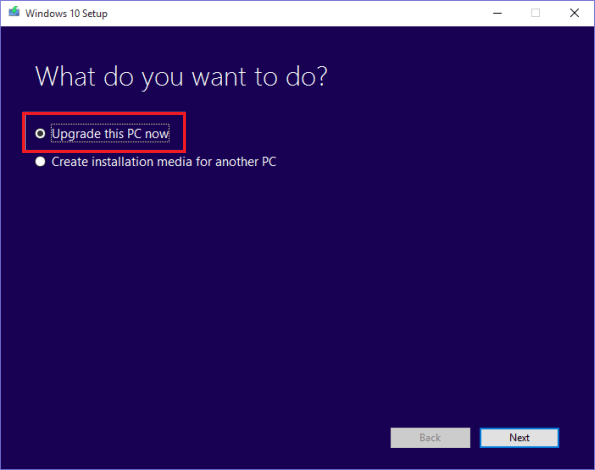
- Maintenant, choisissez de conserver les fichiers et applications personnels> cliquez sur Suivant
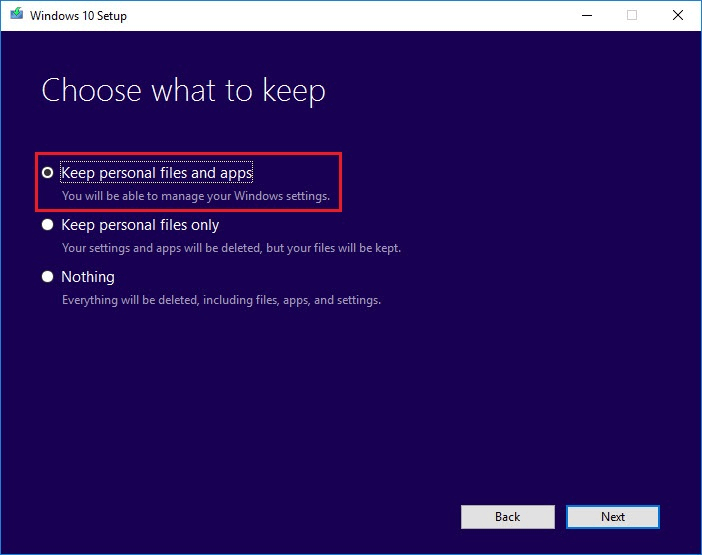
- Et laissez l’installation une par une.
Vous pouvez voir que le processus d’installation commencera et une fois le processus terminé, redémarrez votre PC. Vous pouvez voir que votre système redémarrera de nombreuses fois au cours du processus et, une fois terminé, connectez-vous avec votre compte.
Solution la meilleure et la plus simple pour corriger le code d’erreur 0x80070070
J’espère que les solutions manuelles fonctionnent pour vous afin de corriger l’erreur de mise à jour Windows 0x80070070, mais si aucune des solutions énumérées ci-dessus ne fonctionne pour vous, il est conseillé d’essayer d’exécuter PC Reparation outil.
Il s’agit d’un outil avancé et multifonctionnel qui, en scannant une seule fois, détecte et corrige diverses erreurs PC ainsi que les erreurs de mise à jour. Avec cela, vous pouvez également corriger les erreurs DLL, les erreurs BSOD, la corruption de registre et bien plus encore.
Il répare également les fichiers système endommagés ou inaccessibles, prévient les virus, accélère les performances, comme un nouveau PC
Obtenez PC reparation outil, pour corriger le code d’erreur 0x80070070 Windows 10
Conclusion
Ainsi, nous espérons qu’après avoir appliqué les correctifs ci-dessus, le code d’erreur 0x80070070 est corrigé. Assurez-vous de suivre les correctifs donnés un par un pour résoudre l’erreur de mise à jour Windows 0x80070070.
J’ai fait de mon mieux pour répertorier les correctifs complets pour résoudre l’erreur 0x80070070 dans Windows 10.
J’espère que l’article fonctionne pour vous. Mais s’il y a quelque chose que j’ai raté, n’hésitez pas à nous le demander sur notre page Facebook
Bonne chance…!
Hardeep has always been a Windows lover ever since she got her hands on her first Windows XP PC. She has always been enthusiastic about technological stuff, especially Artificial Intelligence (AI) computing. Before joining PC Error Fix, she worked as a freelancer and worked on numerous technical projects.